如何隐藏网页播放器代码 3种实用方法轻松搞定
时间:2025-09-24 来源:互联网
欢迎来到网页开发技巧专栏,在这里您将探索如何通过代码优化提升页面体验的秘密。本文将手把手教你用3种巧妙的隐藏播放器代码方法,让视频元素既保持功能又兼顾美观。以下是核心内容:

为什么你需要隐藏播放器代码?
许多开发者遇到这样的矛盾:既要确保视频正常播放,又希望避免默认播放器的粗糙界面破坏页面设计。比如电商网站的产品展示视频,或者教育平台需要无缝嵌入的课程录像——这时候,掌握隐藏技巧就变得至关重要。
方法一:CSS视觉隐身术
直接修改播放器的样式属性是最快的手段。通过设置opacity:0或visibility:hidden,可以让播放器在视觉上消失,但音频仍会正常播放。不过要注意,这种方法可能导致用户无法操作控制栏,适合背景音乐等特殊场景。
/* 示例代码 */
video.hidden-player {
opacity: 0;
position: absolute;
width: 1px;
}
方法二:DOM动态替换方案
更高级的做法是用JavaScript动态加载播放器。当用户触发特定动作(如点击按钮)时,再通过appendChild插入视频元素。这种方式能显著提升页面加载速度,尤其适合移动端:
document.getElementById('play-btn').onclick = function(){
let video = document.createElement('video');
video.src = 'media.mp4';
document.body.appendChild(video);
};
方法三:iframe嵌套黑科技
第三方平台(如YouTube)的视频往往自带播放器样式。通过iframe的sandbox属性配合CSS裁剪,可以只保留视频画面区域。记得加上allow="autoplay"参数,否则可能被浏览器拦截:
<iframe
src="https://youtube.com/embed/xxx"
style="overflow:hidden;width:100%"
sandbox="allow-scripts allow-same-origin">
</iframe>
这些坑千万别踩!
某次客户投诉视频无法播放,最后发现是用了display:none导致移动端Safari直接卸载了媒体资源。还有次因隐藏了controls属性,触发了欧盟的隐私合规警告——技术决策永远要考虑实际使用环境。
进阶:如何平衡功能与隐蔽性?
尝试给隐藏的播放器添加aria-label描述,或者用透明图层覆盖控制栏。这样既满足无障碍访问要求,又维持了设计统一性。记住,好的隐藏不是彻底消失,而是让用户感知不到技术存在。
免责声明:以上内容仅为信息分享与交流,希望对您有所帮助
-
 labubu是什么-labubu来自哪个国家的品牌 2025-12-28
labubu是什么-labubu来自哪个国家的品牌 2025-12-28 -
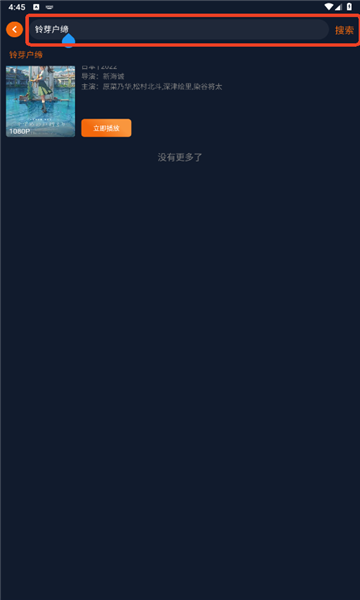 囧次元动漫app下载安装最新版本-囧次元app下载官网网址官方正版 2025-12-28
囧次元动漫app下载安装最新版本-囧次元app下载官网网址官方正版 2025-12-28 -
 合成大西瓜网页版-合成大西瓜在线畅玩入口 2025-12-28
合成大西瓜网页版-合成大西瓜在线畅玩入口 2025-12-28 -
 想知道你养猫猫吗是什么梗?揭秘这个爆火网络热词的由来和含义! 2025-12-28
想知道你养猫猫吗是什么梗?揭秘这个爆火网络热词的由来和含义! 2025-12-28 -
 米线到底啥梗 2025-12-28
米线到底啥梗 2025-12-28 -
 暗黑破坏神2修改器使用教程-暗黑破坏神修改器最新版本下载 2025-12-28
暗黑破坏神2修改器使用教程-暗黑破坏神修改器最新版本下载 2025-12-28





